xp系统没声音?手把手教你一键修复音频设备问题
时间:2025-06-10 19:24:15 311浏览 收藏
还在为XP系统没声音烦恼?别担心!本文针对XP系统提示没有音频设备的问题,提供了一套简单易懂的解决方案。**只需四步,即可快速修复XP系统音频设备问题,重拾美妙音效。** 通过打开服务管理窗口,找到“Windows Audio”服务项,并将其启动类型设置为“自动”,即可解决XP系统音频设备缺失的困扰。告别无声世界,让你的电脑重新焕发活力! 按照本文的步骤操作,即使是电脑小白也能轻松搞定,赶紧试试吧!
不少音乐爱好者为了让自己的电脑播放出更优质的音效,特意安装了高品质的声卡,但有时候会遇到系统提示没有音频设备的情况,这可让人犯了难。别担心,接下来就教大家如何在xp系统下解决这个问题。
xp系统没有音频设备怎么处理?
第一步:先回到xp系统的桌面,点击开始菜单,选择运行选项,在弹出的运行窗口里输入“services.msc”,随后按下回车键。
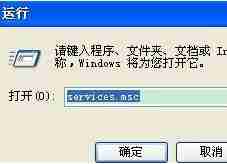
第二步:打开服务管理窗口后,在右侧列表中找到名为“Windows Audio”的服务项。
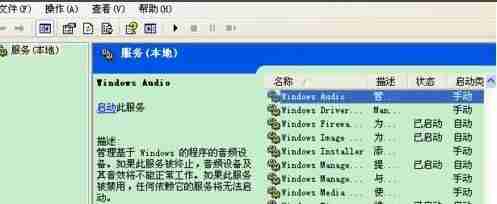
第三步:双击该服务项以打开其属性设置页面。

第四步:在属性窗口中,把启动类型调整为“自动”,接着点击启用按钮,并保存更改。
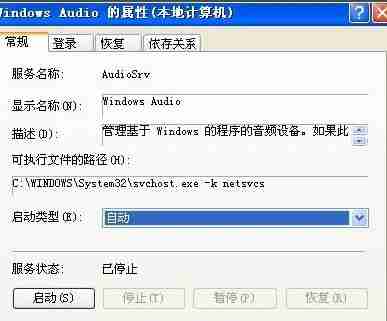
如此一来,xp系统没有音频设备的问题就解决了。希望能帮到大家!
好了,本文到此结束,带大家了解了《xp系统没声音?手把手教你一键修复音频设备问题》,希望本文对你有所帮助!关注golang学习网公众号,给大家分享更多文章知识!
相关阅读
更多>
-
501 收藏
-
501 收藏
-
501 收藏
-
501 收藏
-
501 收藏
最新阅读
更多>
-
272 收藏
-
207 收藏
-
465 收藏
-
205 收藏
-
173 收藏
-
318 收藏
-
293 收藏
-
214 收藏
-
265 收藏
-
257 收藏
-
174 收藏
-
441 收藏
课程推荐
更多>
-

- 前端进阶之JavaScript设计模式
- 设计模式是开发人员在软件开发过程中面临一般问题时的解决方案,代表了最佳的实践。本课程的主打内容包括JS常见设计模式以及具体应用场景,打造一站式知识长龙服务,适合有JS基础的同学学习。
- 立即学习 543次学习
-

- GO语言核心编程课程
- 本课程采用真实案例,全面具体可落地,从理论到实践,一步一步将GO核心编程技术、编程思想、底层实现融会贯通,使学习者贴近时代脉搏,做IT互联网时代的弄潮儿。
- 立即学习 516次学习
-

- 简单聊聊mysql8与网络通信
- 如有问题加微信:Le-studyg;在课程中,我们将首先介绍MySQL8的新特性,包括性能优化、安全增强、新数据类型等,帮助学生快速熟悉MySQL8的最新功能。接着,我们将深入解析MySQL的网络通信机制,包括协议、连接管理、数据传输等,让
- 立即学习 500次学习
-

- JavaScript正则表达式基础与实战
- 在任何一门编程语言中,正则表达式,都是一项重要的知识,它提供了高效的字符串匹配与捕获机制,可以极大的简化程序设计。
- 立即学习 487次学习
-

- 从零制作响应式网站—Grid布局
- 本系列教程将展示从零制作一个假想的网络科技公司官网,分为导航,轮播,关于我们,成功案例,服务流程,团队介绍,数据部分,公司动态,底部信息等内容区块。网站整体采用CSSGrid布局,支持响应式,有流畅过渡和展现动画。
- 立即学习 485次学习
